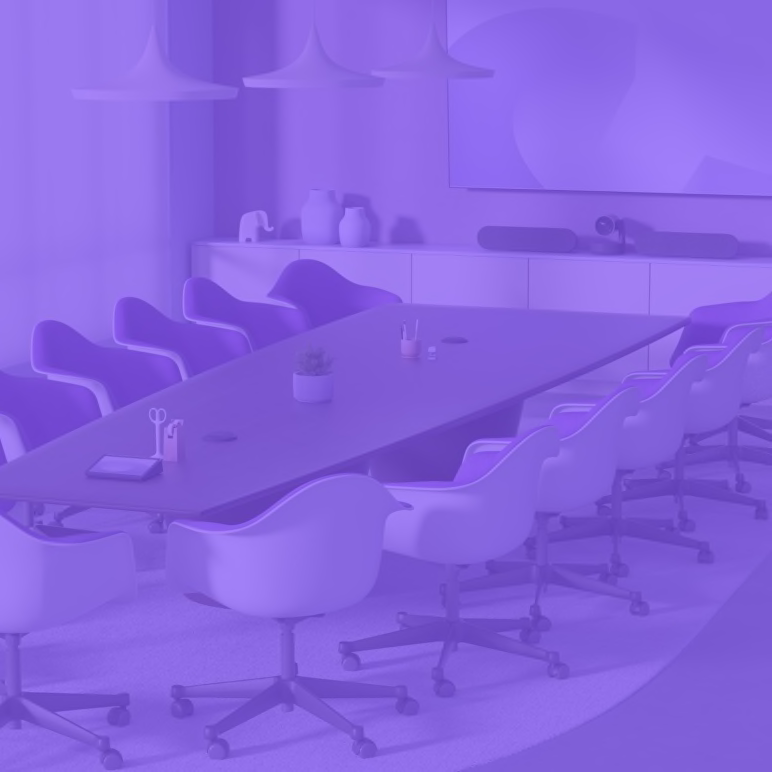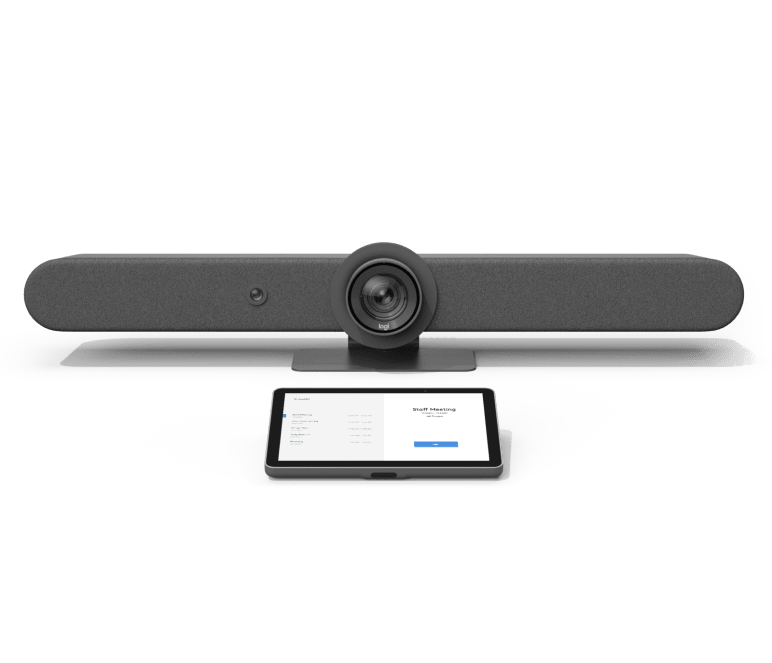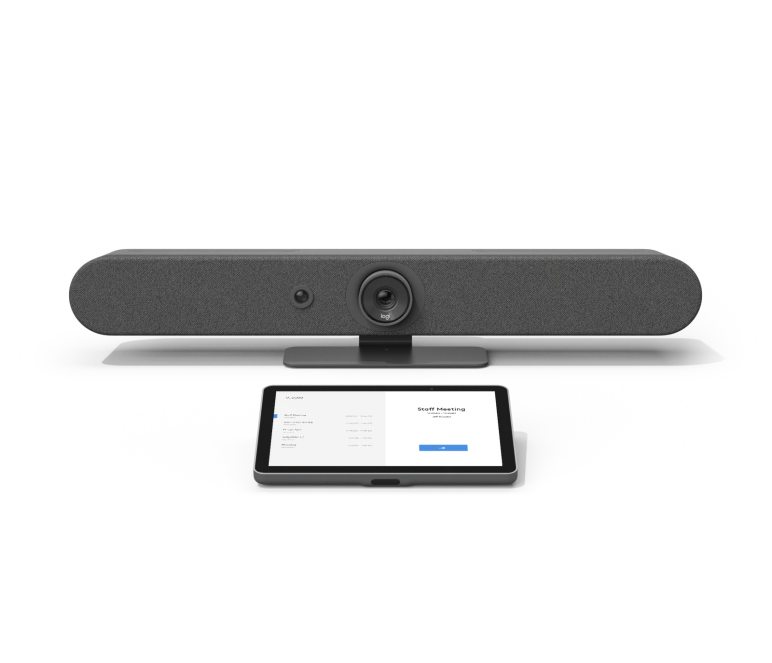VIDEOCONFERENZE
Sfoglia i prodotti per videoconferenze, tra cui videocamere per videoconferenze, soluzioni per sale riunioni, webcam, cuffie con microfono, strumenti per la collaborazione e accessori.
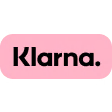
Acquista ora, paga dopo con servizi di opzioni di pagamento come Klarna.
Consegna gratuita con UPS su tutti gli ordini
Resi semplici e garanzia di rimborso di 30 giorni. Scopri di più
ACQUISTA PER TIPO DI SALA RIUNIONI
Sale riunioni
Sale conferenze
Assicurati che tutti possano essere visti e ascoltati chiaramente grazie alle soluzioni per sale conferenze tradizionali dotate di videocamera frontale, dispositivo di controllo touch e componenti aggiuntivi per estendere l’acquisizione delle riunioni a livello più profondo nella sala.
Salette
Implementa facilmente le riunioni video in spazi più piccoli per una collaborazione rapida e riunioni ad hoc con soluzioni semplici da configurare e distribuire su larga scala.
Spazio di ideazione
Facilita il brainstorming e l'ideazione creativa tra i team distribuiti con soluzioni intuitive e interattive progettate per spazi aperti e dinamici.
Sale video immersive
Nelle sale progettate per le videoconferenze, il design degli arredi e il posizionamento della videocamera consentono ai partecipanti in sala di essere visti e ripresi meglio.
ACQUISTA PER PRODOTTO
VIDEOCAMERE PER VIDEOCONFERENZE
Porta le videoconferenze nelle sale di piccole e grandi dimensioni con Logitech ConferenceCam.
Categoria
Colori
PREZZO
- Corrispondenza migliore
- Nuovo(i)
- Nome
- Prezzo - Dal più alto al più basso
- Prezzo - Da più basso al più alto
- Best seller
- In primo piano
Confronta fino a 4 prodotti
Docking station
Logitech offre la stessa esperienza audio e video senza interruzioni da qualsiasi spazio di lavoro: ufficio, casa o scrivanie flessibili.
Categoria
Colori
PREZZO
- Corrispondenza migliore
- Nuovo(i)
- Nome
- Prezzo - Dal più alto al più basso
- Prezzo - Da più basso al più alto
- Best seller
- In primo piano
Confronta fino a 4 prodotti
WEBCAM
Progettate per funzionare con qualsiasi software per videoconferenze (VC), le webcam di Logitech garantiscono una collaborazione immediata con video HD di qualità eccellente.
CUFFIE CON MICROFONO PER AUDIOCONFERENZE
Eleganti e convenienti, le cuffie con microfono Logitech sono state progettate per assicurare un comfort di lunga durata e rendere più produttiva ogni chiamata.
SOLUZIONI PER SALE CONFERENZE
Le soluzioni complete per sale conferenze di Logitech consentono ai partecipanti di iniziare subito a utilizzare i dispositivi per le proprie videoconferenze.
Colori
PREZZO
Logitech + Microsoft
Partner Microsoft
Logitech + Google
Partner Google
Logitech + Zoom
Partner Zoom
- Corrispondenza migliore
- Nuovo(i)
- Nome
- Prezzo - Dal più alto al più basso
- Prezzo - Da più basso al più alto
- Best seller
- In primo piano